🥑 uniapp小程序开发详解
这篇文章将带领大家入门uniapp小程序开发,适合新手学习,如有疑惑,可加我微信 Akaibiu 沟通,我会为您答疑解惑,一起看看吧....
1.技术栈及开发工具
JavaScript,CSS,VUE(框架:uniapp,uView,Vant)(开发工具:HbuilderX,微信开发者工具)
微信开发者工具下载HbuilderX下载使用visual Studio Coduniapp官网地址uVIew官网地址微信公众平台小程序插件组件市场万能网站工具 如果您已经有了一定uniapp小程序开发的经验阅历了,可移步使用框架模板快速开发uniapp快速开发模板
2.起步
- 1.公司登录微信公众平台申请小程序开发,配置隐私条款。
- 2.后台配置小程序白名单,域名等基础隐私设置
- 3.前端开发人员使用HbuilderX快捷创建小程序项目。
- 4.项目创建 4.1.打开HbuilderX,左上角'文件',选择'新建',选择'项目'

4.2.创建过后选择项目根目录,左上角选择'运行',选择'运行到小程序模拟器',选择'微信开发者工具'
4.3.注:如果项目运行不成功,请手动打开微信开发者工具,导入你上一步创建的项目,appid可使用测试号。
4.4.微信公众平台可查看小程序版本(体验版本,审核版本,线上版本),开发设置可查看项目成员和域名白名单配置
4.5 如果发现如下报错查看文档:
4.6 如果遇到 未找到 ["sitemapLocation"] 对应的 sitemap.json 文件
4.7 如果遇到 Cannot read property 'forceUpdate' of undefined
4.8 如果遇到其他报错-
3.了解uniapp项目文件配置

3.1.hbuilderx 文件不用管(不建议删除,后果自负)
3.2.pages文件是存放页面文件(首页,我的,咨询页等)
3.3.static文件夹存储静态资源(image,svg也可存放reset.css--样式重置表)
3.4.app.vue项目启动页面(比如小车==小程序有公共样式可将css写入到app.vue里面)
3.5.index.html不做更改
3.6.main.js(公共组件引用,UI框架引入,vuex引入)
3.7.manifest.json是小程序的配置文件(蓝牙,定位权限,相机,三方插件,组件使用,分包等配置较多,自行查看)
3.8.pages.json(小程序管理页面的json文件)
pages:存放所有页面路径数组 style属性里面写入 "navigationStyle": "custom" 可去除小程序导航栏(不包括胶囊按钮) globalStyle:全局样式,包含顶部导航栏,小程序原生导航预留 navigationBarTitleText:导航栏文字说明 navigationBarTextStyle:导航栏文本颜色 navigationBarBackgroundColor:导航栏背景颜色 backgroundColor:整个小程序页面背景(一般都为#f8f8f8) 
1.介绍小程序分包加载和tabbar配置
"usingComponents" : true, "optimization":{"subPackages":true}


2.小程序tabbar配置
1.大多数小程序下方都有四个菜单选项,便是我们的tabbar,一般可以官方的tabbar,也可自定义tabbar
2.Uniapp官方tabbar使用链接
3.示例代码如下```javascript "tabBar":{"color":"#7A7E83","selectedColor":"#3cc51f","borderStyle":"black","backgroundColor":"#ffffff"," list":[ {"pagePath":"pages/component/index","iconPath":"static/image/icon_component.png","selectedIconPath":"static/image/icon_component_HL.png","text":"组件"}, {"pagePath":"pages/API/index","iconPath":"static/image/icon_API.png","selectedIconPath":"static/image/icon_API_HL.png","text":"接口"} ] } ```
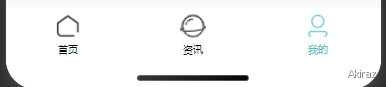- 使用UI框架uView-ui 查看uView文档地址
4. 小程序页面和组件创建
1.在pages文件夹下选择创建页面,创建的时候勾选 '在pages.json中注册页面' 选项
2.可在对应页面设置页面导航栏样式页面文本标题说明
1. [创建小程序组件](https://blog.csdn.net/M_Eve/article/details/107484978)

5.uniapp小程序请求封装,详见文章-uniapp小程序请求封装案例
- 好了,以上的总结就到此为止了,如果
有疑问可以不问也可以联系作者。咱们下期再见! Good bye! 🌸
 Sale-Phine
Sale-Phine